La actualización 24H2 de Windows 11 provoca problemas de pantalla azul de la muerte; Microsoft pausará la implementación para más dispositivos
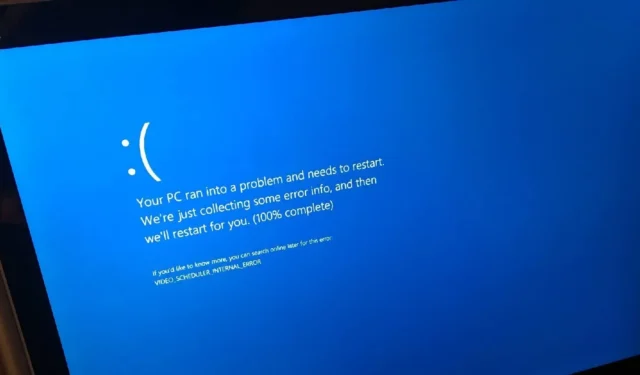
Si tienes problemas, no estás solo. La actualización 24H2 de Windows 11 está generando errores BSOD (pantalla azul de la muerte) etiquetados como «un proceso crítico ha muerto» en algunas PC. Según los informes, Microsoft está al tanto de estos problemas y está considerando una pausa para la importante actualización de este año en configuraciones específicas.
Según fuentes confiables que hablaron con Windows Latest, existe un problema conocido que afecta a un número limitado de dispositivos equipados con ciertos SSD Western Digital, que están experimentando problemas de pantalla azul de la muerte.
Aunque Microsoft aún no ha reconocido formalmente la situación, los usuarios se enfrentan a errores BSOD después de actualizar sus sistemas a Windows 11 24H2 a través de Windows Update. Además, hay planes para detener la actualización de Windows 11 2024 para el hardware que enfrenta estos problemas, lo que significa que los usuarios afectados no podrán acceder a esta actualización a través de Windows Update o la herramienta de creación de medios.
Razones por las que aparecen BSOD en los SSD WD en Windows 11
Un hilo de discusión de la comunidad reveló numerosos informes de usuarios que experimentaron BSOD después de actualizar a Windows 11 24H2.
Los datos compartidos por Windows Latest indican que los errores de pantalla azul de la muerte en Windows 11 24H2 probablemente estén relacionados con los controladores de almacenamiento y los controladores RAID. Si te afecta, es posible que encuentres estos errores registrados en los registros del Visor de eventos:
- stornvme – Controladores de almacenamiento NVMe.
- El controlador detectó un error de controlador en \Device\RaidPort1 o 2: esto indica un problema potencial con el controlador RAID (matriz redundante de discos independientes), que administra múltiples unidades de almacenamiento como una entidad unificada.
Un usuario compartió su experiencia: “Compré una PC nueva preensamblada de CyberPowerPC, pero la devolví debido a estos problemas. Incluso después de reinstalar Windows y volver a colocar el SSD, el problema persistió. Ahora, estoy considerando armar mi propia PC”.
Es importante tener en cuenta que el WD SN770 requiere un búfer de memoria de host (HMB) de 200 MB. Si bien Windows 11 23H2 asignó 64 MB sin causar problemas, la versión más reciente Windows 11 24H2 intenta utilizar los 200 MB completos, lo que genera el error BSOD «proceso crítico muerto».
Puede mitigar este problema deshabilitando HMB con la configuración de registro “HMBAllocationPolicy = 0”. Sin embargo, esta solución deshabilitará HMB para todos los SSD.
Un modelo diferente, el WD SN580, que también requiere 200 MB de HMB, está experimentando el mismo problema.
El aspecto positivo es que fuentes de Windows Latest indican que Microsoft está al tanto de este problema y está colaborando con Western Digital para evitar que el hardware afectado reciba la actualización de Windows 11 24H2.
Solución del problema de la pantalla azul de la muerte 24H2 de Windows 11 “El proceso crítico ha finalizado”
- Abra el Editor del Registro y navegue hasta: HKEY_LOCAL_MACHINE\SYSTEM\CurrentControlSet\Services\stornvme\Parameters\Device
- Si no hay una entrada para HMBAllocationPolicy bajo la clave del dispositivo, tendrá que crear una.
- Haga clic derecho en el panel derecho y seleccione Nuevo → Valor DWORD (32 bits).
- Etiquete este nuevo valor como HMBAllocationPolicy.
- Establezca el valor de HMBAllocationPolicy en 0:
- Haga doble clic en el valor HMBAllocationPolicy recién creado. Cambie sus datos de valor a 0 y confirme haciendo clic en Aceptar.
- Al configurar esto en 0, deshabilita la asignación del búfer de memoria del host, lo que debería resolver el problema de BSOD, aunque podría afectar el rendimiento de su unidad.
- Por último, reinicie su computadora.
Windows Latest anticipa que Microsoft abordará oficialmente estos informes en breve.



Deja una respuesta